
การแชร์อัลบั้มในแอปรูปภาพบน Mac คืออะไร
ด้วยการแชร์อัลบั้ม คุณสามารถสร้างอัลบั้มรูปภาพและวิดีโอและเชิญคนอื่นให้ดูอัลบั้มได้อย่างง่ายดาย ผู้คนที่คุณเชิญสามารถดูอัลบั้มของคุณได้จาก Mac, PC, iPhone หรือ iPad เครื่องใดก็ได้ ถ้าผู้คนที่คุณเชิญใช้ iCloud เขาสามารถกดถูกใจรูปภาพของคุณ เพิ่มความคิดเห็น และแม้แต่เพิ่มรูปภาพและคลิปวิดีโอของเขาเองไปยังอัลบั้มได้ หากคุณอนุญาต (ถ้าผู้รับเชิญของคุณไม่ได้ใช้ iCloud เขายังคงสามารถดูรูปภาพและวิดีโอที่แชร์ของคุณได้หากคุณตั้งค่าเว็บไซต์สาธารณะ)
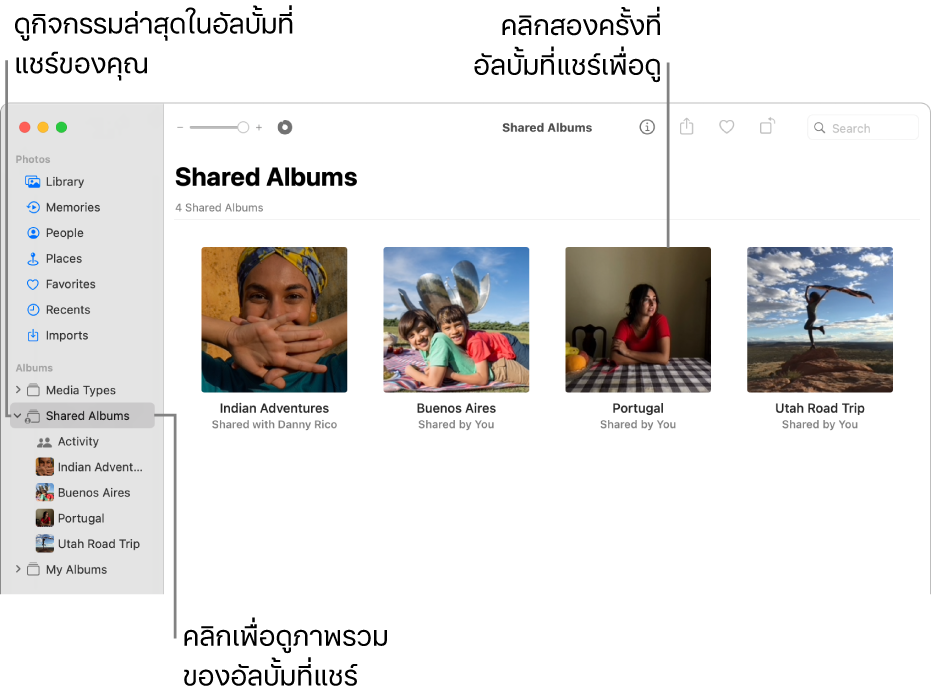
ในการเริ่มต้นใช้งาน ให้เปิดใช้การแชร์อัลบั้มที่ใดก็ตามที่คุณต้องการใช้งาน เช่น บน Mac, iPhone, iPad หรือ PC ของคุณ (ในการใช้ iCloud ใน PC ที่ใช้ Windows คุณจำเป็นต้องติดตั้ง iCloud สำหรับ Windows ให้ดูที่ดาวน์โหลด iCloud สำหรับ Windows)
คุณยังสามารถใช้การแชร์กันในครอบครัวเพื่ออัปเดตสมาชิกครอบครัวของคุณเกี่ยวกับกิจกรรมล่าสุด รูปภาพที่สำคัญ และเวลาที่น่าจดจำในชีวิตของคุณอยู่เสมอได้อีกด้วย เมื่อคุณลงชื่อเข้าด้วย Apple ID ของคุณและตั้งค่าการแชร์กันในครอบครัว คุณจะสามารถแชร์อัลบั้มกับครอบครัวของคุณได้ สมาชิกครอบครัวทุกคนที่สมัครรับไว้สามารถใส่รูปภาพ คลิปวิดีโอ และความคิดเห็นไปที่อัลบั้มจากแอปรูปภาพได้โดยตรง เมื่อใดก็ตามที่สมาชิกครอบครัวเพิ่มรายการหรือความเห็น อุปกรณ์ของทุกคนจะทำการอัปเดต
หลังจากที่คุณตั้งค่า “รูปภาพ iCloud” คุณสามารถสร้างคลังรูปภาพ iCloud ที่แชร์ที่สมาชิกครอบครัวและเพื่อนสูงสุดห้าคนสามารถเข้าถึงได้ คลังรูปภาพ iCloud ที่แชร์ของคุณมีวิธีใหม่ในการแชร์รูปภาพอย่างราบรื่นในคลัง iCloud ที่แยกต่างหากซึ่งผู้เข้าร่วมทั้งหมดสามารถใช้งานร่วมกัน มีส่วนช่วย และเพลิดเพลินได้ ให้ดูที่คลังรูปภาพ iCloud ที่แชร์คืออะไร